Pärast SharePointi küsitluse koostamist ja rakendamist tuleb kuvada tulemused ja neid hallata. Allpool on kirjeldatud, kuidas tulemusi teksti- või pildivormingus kuvada ja kuidas neid täpsemaks analüüsimiseks Excelisse importida.
Tänu klientide tagasisidele täiendati seda teemat 18. novembril 2016.
Küsitluse ja vastuste ülevaate kuvamine
Küsitluse ja küsitluse vastuste ülevaate kuvamiseks klõpsake kiirkäivitusalal küsitluse nime. Kui küsitluse nime ei kuvata, klõpsake nuppu Kuva kogu saidi sisu või Saidi sisu ja seejärel küsitluse nime.
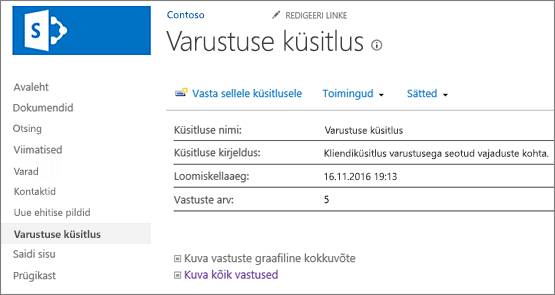
Ülevaatelehel kuvatakse küsitluse kirjeldus ja vastuste arv. Kui teil on selleks õigus, saate ülevaatelehel vastuste graafilise kokkuvõtte või kõigi vastuste loendi kuvamiseks klõpsata linke. Kui olete küsitlusele vastaja ja teil pole teiste kasutajate vastuste vaatamise õigust, saate klõpsata linki, mille kaudu pääsete vaatama ja redigeerima oma, k.a pooleliolevat vastust.
Kõigi vastuste graafilise kokkuvõtte kuvamine
Vastuste graafilises kokkuvõttes kuvatakse küsitluse küsimused, vastuste arv ja protsentväärtused.
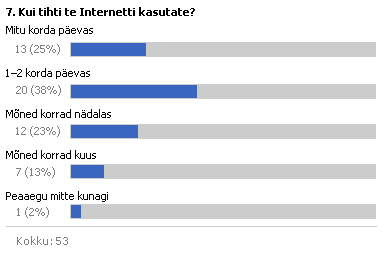
Graafilises kokkuvõttes kuvatakse ainult lõplikud vastused. Küsitluse vastus loetakse lõplikuks, kui vastaja on vaadanud kõiki lehti ja klõpsanud viimasel lehel nuppu Valmis.
Kõigi vastuste kuvamiseks peab teil olema vastav õigus. Küsitluse häälestanud isik saab määrata, kas inimestele kuvatakse kõiki vastuseid või ainult nende enda omi.
-
Kui küsitlus pole veel avatud, klõpsake kiirkäivitusalal selle nime.
Kui küsitluse nime ei kuvata, klõpsake nuppu Kuva kogu saidi sisu või Saidi sisu ja seejärel küsitluse nime.
-
Klõpsake linki Kuva vastuste graafiline kokkuvõte.
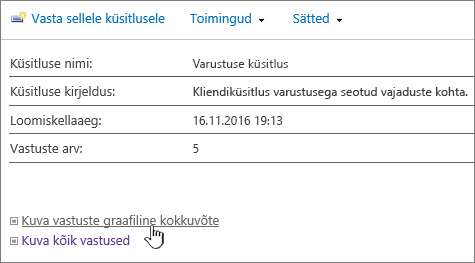
Kõigi küsitluse vastuste kuvamine
Kõigi vastuste kuvamiseks peab teil olema vastav õigus. Küsitluse häälestanud isik saab määrata, kas inimestele kuvatakse kõiki vastuseid või ainult nende enda omi.
-
Kui küsitlus pole veel avatud, klõpsake kiirkäivitusalal selle nime.
Kui küsitluse nime ei kuvata, klõpsake nuppu Kuva kogu saidi sisu või Saidi sisu ja seejärel küsitluse nime.
-
Klõpsake linki Kuva kõik vastused.
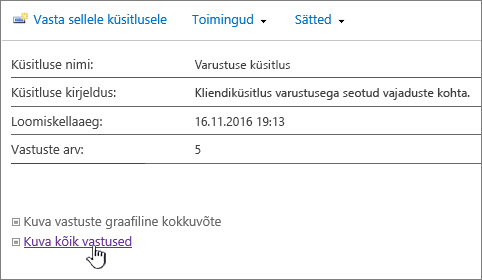
Oma vastuse kuvamiseks peab teil olema saidi sisu lugemise õigus. Kellegi teise vastuse kuvamiseks peab teil olema vastav õigus. Küsitluse häälestanud isik saab määrata, kas inimestele kuvatakse kõiki vastuseid või ainult nende enda omi. Lisateavet leiate artiklist Küsitluse õiguste kuvamine.
Vaadete vaheldumisi aktiveerimine
Küsitluse tulemuste kuvamiseks saate kiiresti vaheldumisi kasutada vaateid „Ülevaade“, „Kõik vastused“ ja „Graafiline kokkuvõte“.
-
Küsitluse igas vaates saate klõpsata praegust vaadet paneeli paremas ülaservas väljal „Vaade:“.
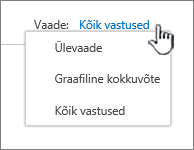
-
Seejärel saate ripploendist valida mõne muu vaate.
Ühe küsitluse vastuste kuvamine
-
Kui küsitlus pole veel avatud, klõpsake kiirkäivitusalal selle nime.
Kui küsitluse nime ei kuvata, klõpsake nuppu Kuva kogu saidi sisu või Saidi sisu ja seejärel küsitluse nime.
-
Klõpsake linki Kuva kõik vastused.
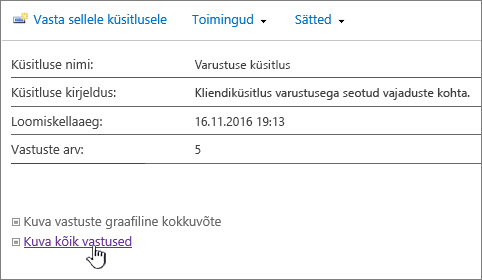
-
Klõpsake vastust, mille soovite kuvada.
Oma vastuse kuvamiseks peab teil olema saidi sisu lugemise õigus. Kellegi teise vastuse kuvamiseks peab teil olema vastav õigus. Küsitluse häälestanud isik saab määrata, kas inimestele kuvatakse kõiki vastuseid või ainult nende enda omi. Lisateavet leiate artiklist Küsitluse õiguste kuvamine.
Vastuste eksportimine arvutustabelisse
Vastuste eksportimiseks peab teil olema installitud teenusega Windows SharePoint Services ühilduv tabelarvutusprogramm.
-
Kui küsitlus pole veel avatud, klõpsake kiirkäivitusalal selle nime.
Kui küsitluse nime ei kuvata, klõpsake nuppu Kuva kogu saidi sisu või Saidi sisu ja seejärel küsitluse nime.
-
Klõpsake küsitluse menüüs Toimingud

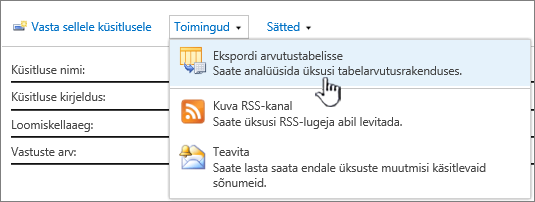
-
Kui leiate, et vastava SharePointi saidi andmed on ohutud, järgige faili avamiseks ja aktiveerimiseks tabelarvutusprogrammi kuvatavaid juhiseid.
Märkus.: Võimalik, et tabelarvutusprogrammis palutakse teil määrata andmete kuvamise viis (nt kas olemasolevas või uues arvutustabelis).
-
Kui teil palutakse määrata andmete kuvamise viis, valige soovitud suvandid (nt uues arvutustabelis) ja klõpsake siis nuppu OK.
SharePoint salvestab faili nimega owssvr.igy. Saate selle faili avada Excelis või avada faili otse ja salvestada selle XLSX- või XLS-vormingus. Saate selle salvestada ka mõnes muus Exceliga ühilduvas vormingus.
Lisateavet leiate artiklist Välise loendi eksport Excelisse.
Kui soovite küsitlust uuesti kasutada, aga varasemad vastused eemaldada, saate tööriista Saidihaldur abil tühjendada andmed ilma küsimusi kustutamata.
Lisateavet leiate artiklist Olemasoleva küsitluse kõigi andmete kustutamine (inglise keeles).
Muud küsitlustega seotud teemad
Siit leiate veel mõned teemad, millest on abi küsitluste koostamisel, õiguste haldamisel ja muudes küsimustes.
Saatke meile kommentaar
Kas sellest artiklist oli abi? Kui jah, siis palun andke meile sellest lehe allservas teada. Kui te abi ei saanud, siis andke meile teada, mis jäi arusaamatuks või oli puudu. Kui sattusite siia otsingu kaudu, aga ei leidnud vajalikku teavet, andke meile teada, mida otsisite. Vaatame teie tagasiside põhjal artikli uuesti üle ja värskendame seda.










